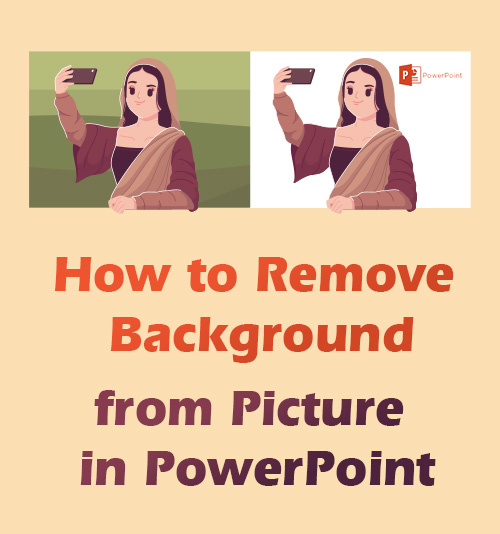
คุณเคยสงสัยหรือไม่ว่าทำไมการนำเสนอของผู้อื่นจึงน่าดึงดูดและยอดเยี่ยม ด้วยภาพที่เข้ากันอย่างลงตัวซึ่งรวมเข้ากับเนื้อหาได้อย่างลงตัว?
คุณก็สามารถสร้างงานนำเสนอที่น่าทึ่งได้เช่นกัน
ความสำเร็จขึ้นอยู่กับรูปภาพที่วางบนสไลด์ คุณต้องทำให้พื้นหลังรูปภาพโปร่งใสใน PowerPoint จากนั้นจะประสานงานกับเนื้อหาได้ดีขึ้น
จะบรรลุเป้าหมายได้อย่างไร?
บทความนี้จะสอนวิธีการ ลบพื้นหลังออกจากภาพ ใน PowerPoint เพื่อให้งานนำเสนอของคุณสมบูรณ์แบบ
โปรดอ่านต่อไป
เหตุใดเราจึงลบพื้นหลังออกจากรูปภาพใน PowerPoint
1. ประหยัดพื้นที่สไลด์เพื่อแทรกรูปภาพเพิ่มเติม: รูปภาพมักจะล้อมรอบด้วยพื้นหลัง เมื่อเราแทรกรูปภาพในสไลด์ รูปภาพด้านล่างจะถูกปิดโดยรูปภาพด้านบน ส่วนใหญ่เราจะตัดภาพซึ่งทำให้เราไม่สามารถเห็นภาพได้ชัดเจน อีกวิธีหนึ่ง การนำพื้นหลังออกจะเน้นวัตถุที่เราต้องการและช่วยประหยัดพื้นที่ที่พื้นหลังควรครอบครอง เพื่อให้เราสามารถใช้ประโยชน์จากพื้นที่สไลด์ได้ดียิ่งขึ้น
2. ทำให้การออกแบบงานนำเสนอของคุณดูดีขึ้น: พื้นหลังที่แตกต่างกันจะทำให้องค์ประกอบบนสไลด์แยกออกจากกัน ตัวอย่างเช่น นักออกแบบต้องการทำเครื่องหมายงานนำเสนอของเขาโดยการวางโลโก้บนสไลด์ เขาต้องทำให้พื้นหลังโลโก้โปร่งใสเพื่อรวมเข้ากับสไลด์ได้อย่างลงตัว มิฉะนั้น พื้นหลังโลโก้สีเขียวจะขัดกับการออกแบบสไลด์สีน้ำเงิน
3. ให้ผู้ชมของคุณมีส่วนร่วมในการนำเสนอของคุณ: การลบพื้นหลังออกจากภาพทำให้ตัวแบบของคุณอยู่ด้านหน้าและตรงกลาง ดึงดูดความสนใจของผู้ชม
เวอร์ชันใดที่เราสามารถใช้ลบพื้นหลังได้
เราสามารถใช้ PowerPoint 2007, 2010, 2013, 2016 และ 2019 เพื่อทำให้พื้นหลังโปร่งใส แต่การดำเนินการต่างกัน
PowerPoint 2007 ตั้งค่าเครื่องมือเพื่อเปลี่ยนสีรูปภาพของคุณ หากคุณแทรกรูปภาพในสไลด์และต้องการเอาพื้นหลังสีขาวออกจากรูปภาพ คุณสามารถเปลี่ยนไปใช้ "รูปแบบรูปภาพ" ค้นหา "รีเซ็ตสี" และเลือก "ตั้งค่าสีโปร่งใส" ในที่สุด คุณจะได้ภาพที่ผ่านการประมวลผลพร้อมพื้นหลังโปร่งใส แต่เครื่องมือนี้สามารถจัดการกับพื้นหลังสีขาวทึบเท่านั้น ประสิทธิภาพในการลบพื้นหลังที่ซับซ้อนนั้นแย่มาก
ฉันขอแสดงความยินดีกับคุณที่ใช้ PowerPoint 2010 หรือเวอร์ชันขั้นสูงกว่านี้ เพราะคุณสามารถแปลงรูปภาพเป็นพื้นหลังโปร่งใสได้อย่างรวดเร็ว เมื่อเทียบกับ PowerPoint 2007 แล้ว PowerPoint 2010 ได้ออกฟังก์ชันใหม่มากมาย เครื่องมือลบพื้นหลังนับหนึ่ง คุณสามารถรับภาพที่พอดีกับพื้นหลังโปร่งใสโดยคลิกที่ตัวเลือกลบพื้นหลังซึ่งจะแสดงการแสดงมายากลสำหรับคุณ
วิธีลบพื้นหลังออกจากรูปภาพใน PowerPoint 2019
ส่วนด้านบนได้บอกคุณถึงเวอร์ชันที่คุณสามารถใช้เพื่อลบพื้นหลังภาพของคุณ อันที่จริง PowerPoint 2019 ได้ปรับปรุงฟังก์ชันและเพิ่มเครื่องมือที่มีค่ามากขึ้น และเนื้อหาต่อไปนี้จะสอนวิธีลบพื้นหลังออกจากรูปภาพใน PowerPoint 2019 ทีละขั้นตอน
1. ลบพื้นหลังสีขาวด้วย Set Transparent Color Tool
ผู้ใช้หลายคนสงสัยว่าจะลบพื้นหลังสีขาวออกจากรูปภาพใน PowerPoint ได้อย่างไร ตอนนี้ให้ฉันแนะนำคุณผ่านขั้นตอนต่างๆ
- ไปที่ "แทรก" > "รูปภาพ" > ในคอลัมน์ฟังก์ชัน
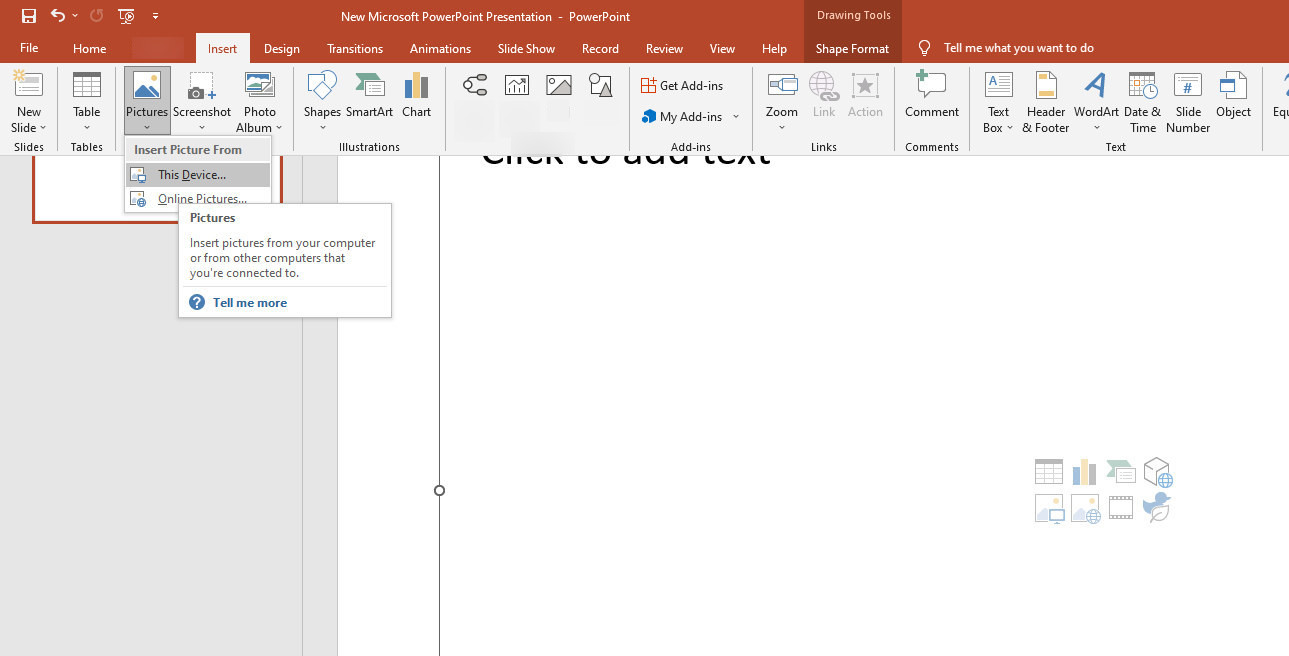
- ไปที่แท็บ "รูปแบบรูปภาพ" ค้นหา "สี" และเลือก "ตั้งค่าสีโปร่งใส" ที่ด้านล่าง
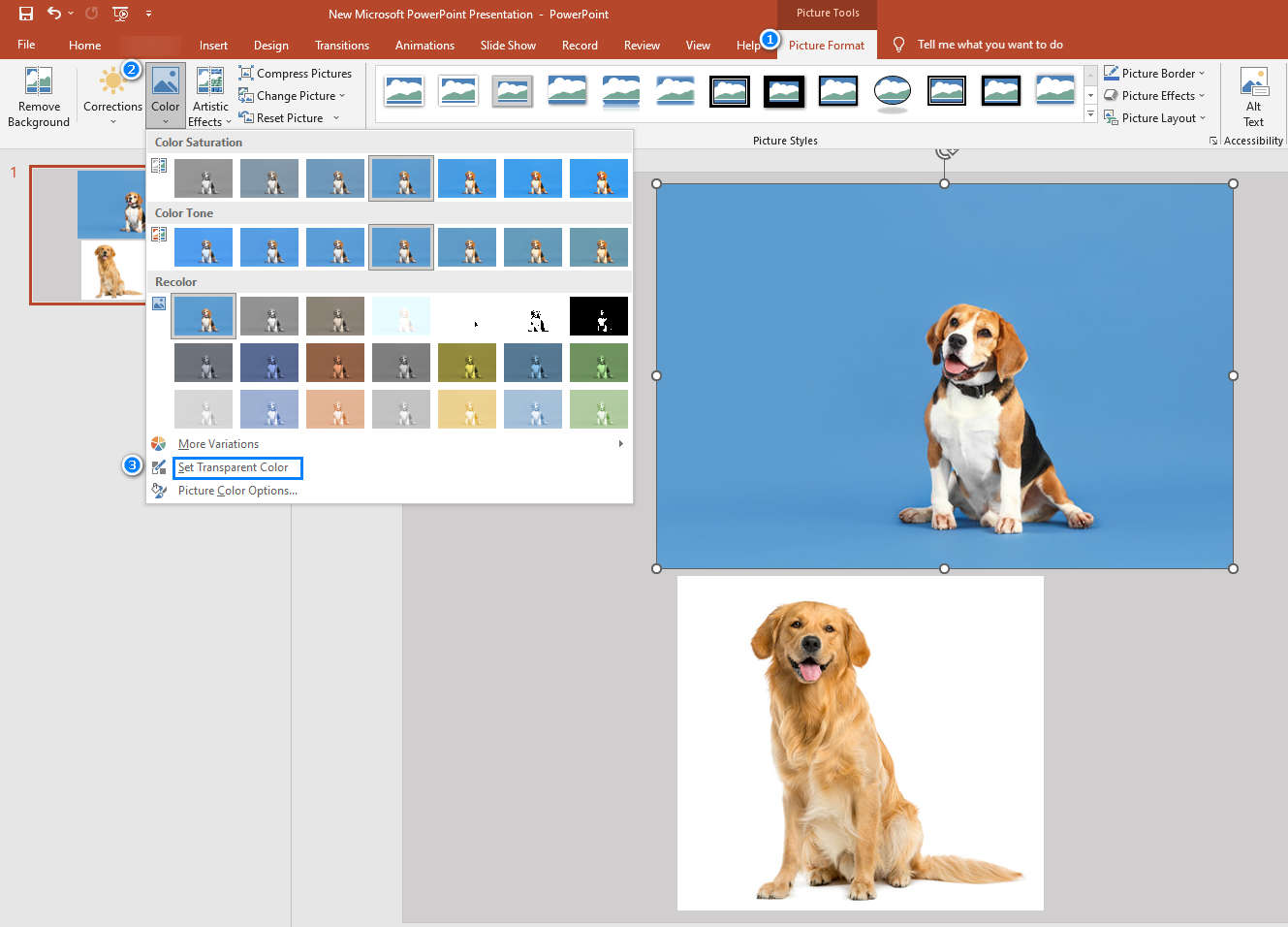
- เลื่อนเมาส์ไปที่โซนของพื้นหลังทึบ: ตรวจสอบให้แน่ใจว่าลูกศรของเมาส์กลายเป็นปากกา จากนั้นคลิกที่พื้นหลัง ในที่สุด คุณก็จะได้ตัวแบบที่มีพื้นหลังโปร่งใส
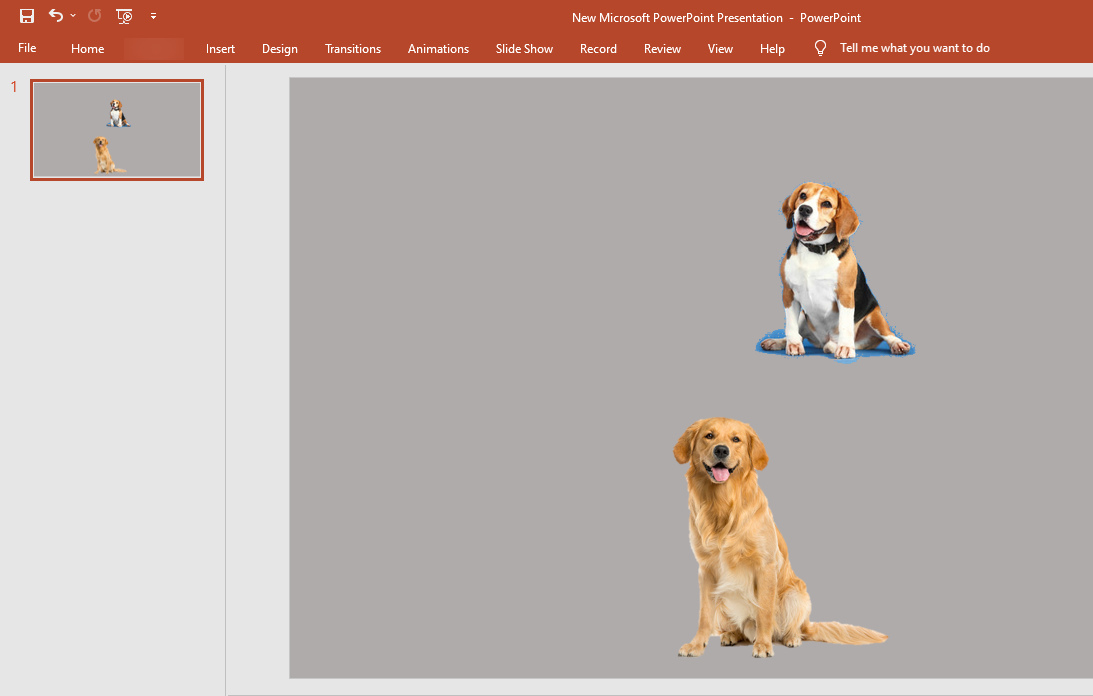
เคล็ดลับ: คุณจะพบว่ามีร่องรอยเหลืออยู่บ้างเมื่อต้องรับมือกับพื้นหลังสีทึบ น่าเสียดายที่กรณีนี้หลีกเลี่ยงไม่ได้เว้นแต่พื้นหลังจะเป็นสีขาวทึบ
2. ลบพื้นหลังด้วยเครื่องมือลบพื้นหลัง
เครื่องมือลบพื้นหลังทำงานได้อย่างยอดเยี่ยมเพราะสามารถตรวจจับวัตถุจากพื้นหลังที่ยุ่งเหยิงและลบพื้นหลังออกได้ แม้ว่าบางครั้งเครื่องมือจะติดอยู่ในการแข่งขันในพื้นหลัง แต่คุณสามารถอธิบายตำหนิด้วยตนเองเพื่อลบเพิ่มเติมได้
ฉันจะยังคงแสดงวิธีการลบพื้นหลังออกจากรูปภาพใน PowerPoint ต่อไป
- คลิก "แทรก" และเลือกรูปภาพจากคอมพิวเตอร์ของคุณ
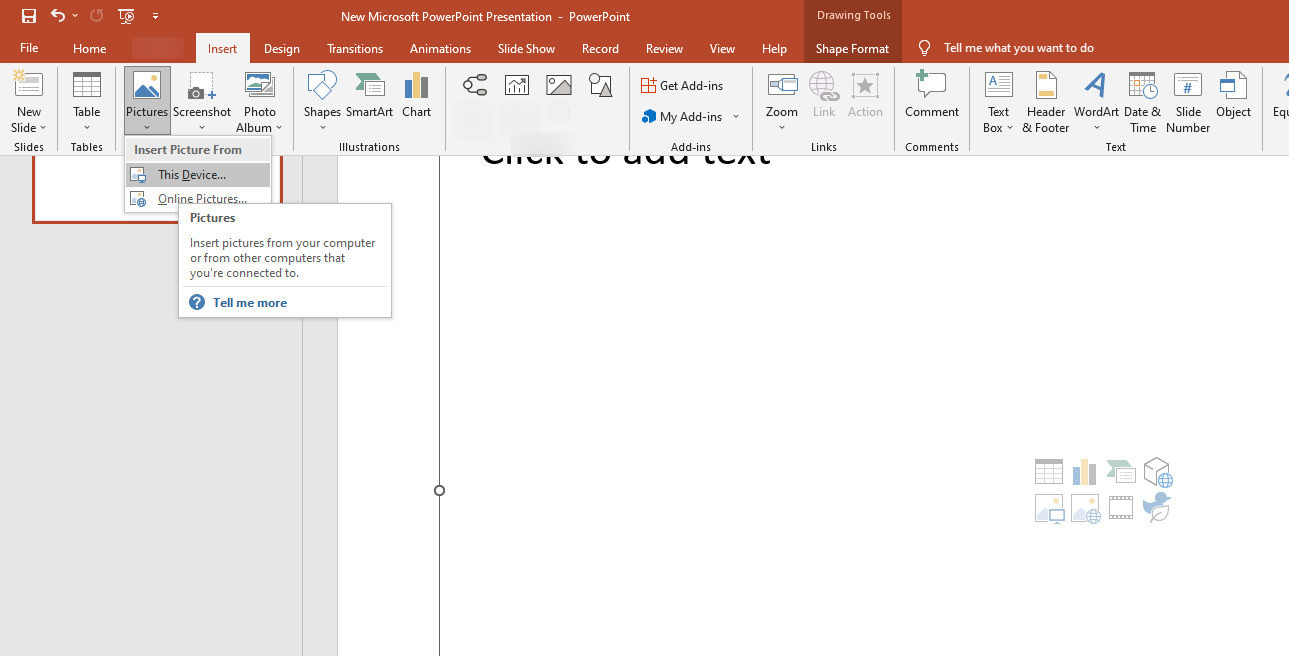
- ไปที่ "รูปแบบรูปภาพ" > "ลบพื้นหลัง" > "ทำเครื่องหมายพื้นที่ที่จะลบ" หรือ "ทำเครื่องหมายพื้นที่ที่จะเก็บไว้" วาดส่วนที่พลาดด้วยตนเองเพื่อให้แน่ใจว่าเครื่องมือจะล้างพื้นหลังออก พื้นหลังที่แสดงเป็นสีม่วงหมายความว่าจะถูกลบออก สุดท้าย คลิก "Keep Change" เพื่อลบพื้นหลังออกจากรูปภาพใน PowerPoint อย่างสมบูรณ์
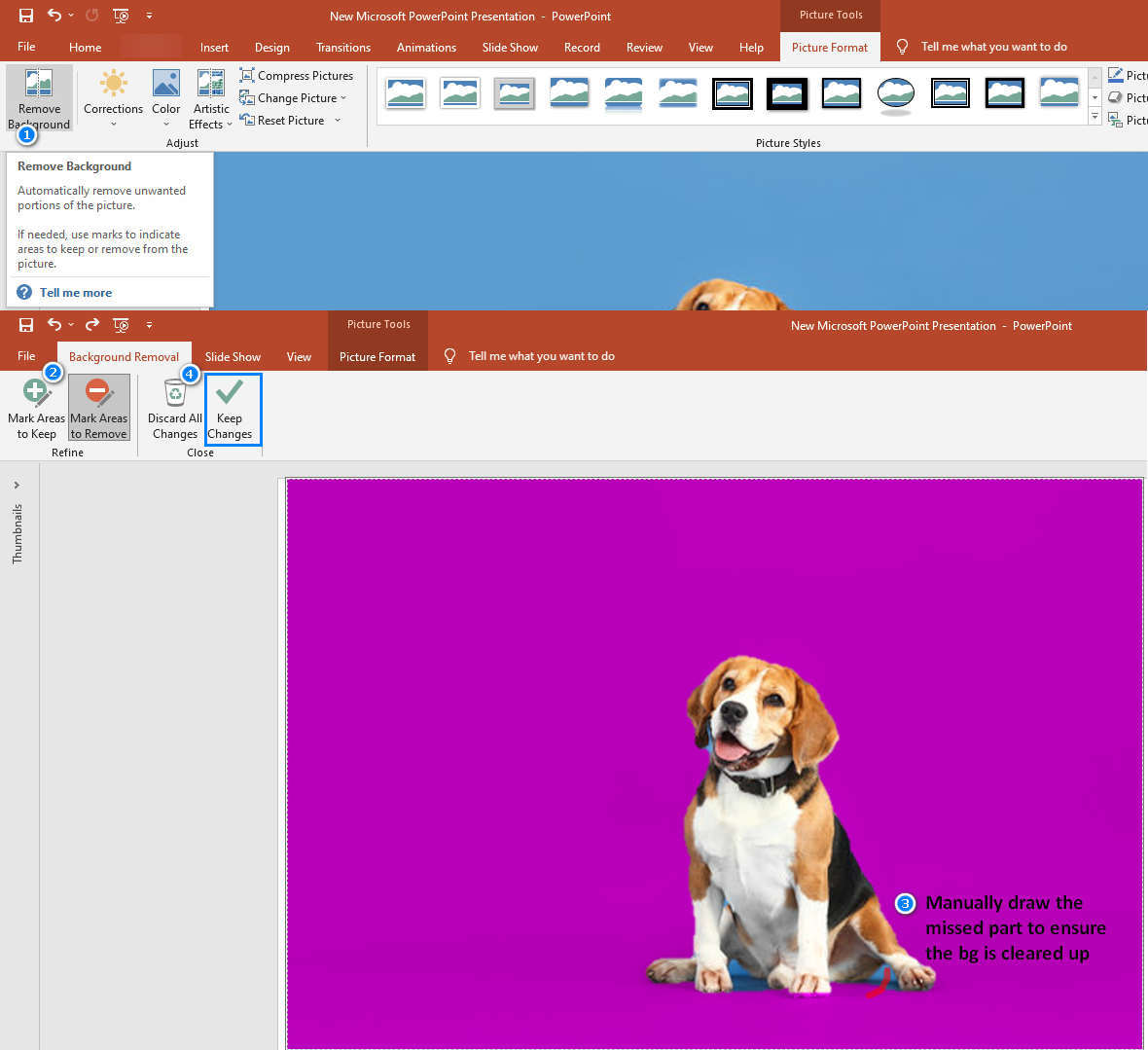
- ตรวจสอบว่าพื้นหลังของรูปภาพโปร่งใส และดำเนินการออกแบบต่อไป
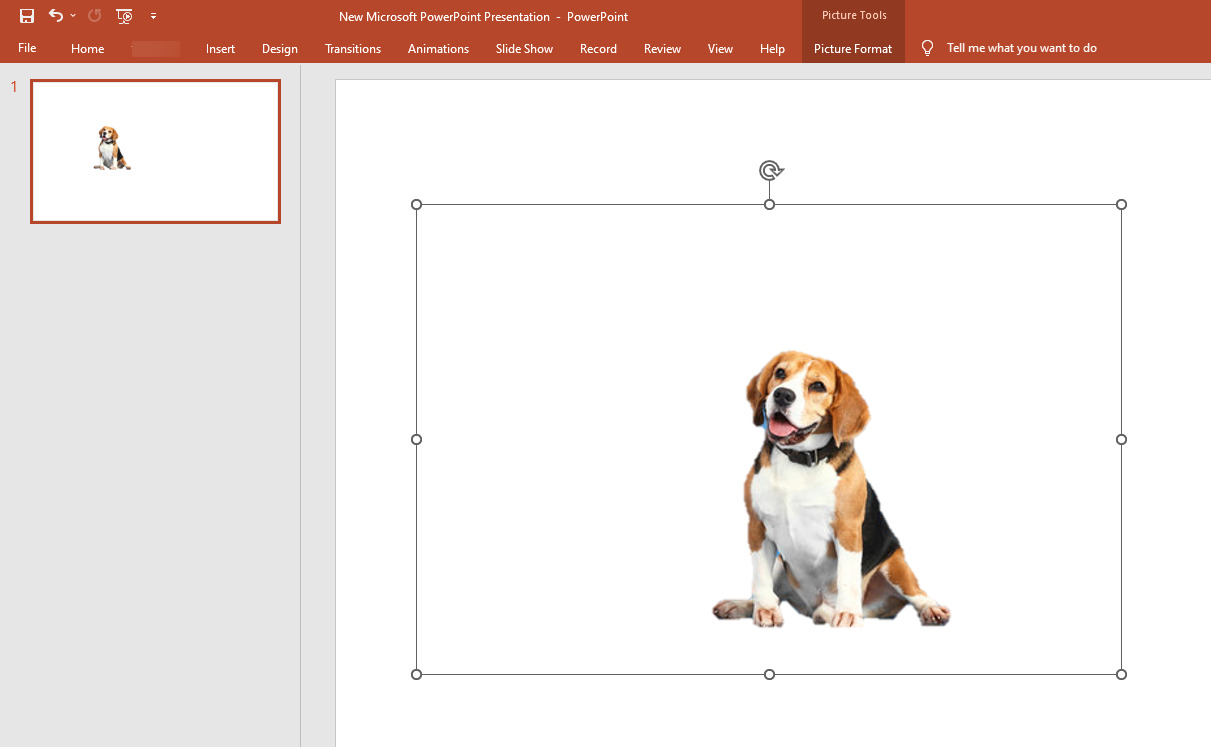
เคล็ดลับ: หากคุณต้องการปรับแต่งรูปภาพด้วยพื้นหลังที่มีสีสัน คุณควรใช้เครื่องมือลบพื้นหลัง ลบพื้นหลังสีขาวทึบได้ดีกว่าส่วน Set Transparent Color นอกจากนี้ เครื่องมือนี้ยังสามารถลบพื้นหลังที่มีสีสันได้ด้วยการจดจำวัตถุอย่างชาญฉลาดและลบพื้นหลังออกจากภาพ
เครื่องมือออนไลน์เพื่อลบพื้นหลังที่ซับซ้อนใน 1 คลิก
มีเครื่องมือดังกล่าวตอบสนองความต้องการของคุณหรือไม่? และคุณต้องการที่จะหยุดที่นี่? ไม่ ไม่ ไม่ ฉันอยากจะให้คุณมากกว่านี้
แม้ว่าเครื่องมือ PowerPoint จะต้องการให้คุณปรับภาพด้วยตนเอง แต่เครื่องมือออนไลน์เหล่านั้นจะช่วยให้คุณเอาพื้นหลังที่ซับซ้อนออกได้ในทันที เทคโนโลยี AI ของพวกเขาช่วยขจัดพื้นหลังด้วยความแม่นยำ ช่วยให้คุณประหยัดจากสิ่งตกค้างที่น่ารำคาญ
ฉันขอแนะนำเครื่องมือออนไลน์สองอย่างซึ่งค่อนข้างดี
1. remove.bg – ตัดหัวเรื่องของคุณออกอย่างแม่นยำและสมบูรณ์
ลบ.bg ได้รับชื่อเสียงในการลบพื้นหลังออกจากภาพและนำเสนอการใช้งานที่ง่ายและประสิทธิภาพที่ยอดเยี่ยม
ขั้นตอนด่วน:
1. เข้าสู่เว็บไซต์ remove.bg'
2. อัพโหลดรูปภาพของคุณ
3. ดาวน์โหลดรูปภาพที่มีพื้นหลังโปร่งใส
ง่ายอย่างไม่น่าเชื่อใช่ไหม? โปรดอ่านเพื่อรับคำแนะนำ
- ค้นหา ลบ.bg และเยี่ยมชมเว็บไซต์อย่างเป็นทางการ น้ำยาล้างพื้นหลังออนไลน์แสดงอยู่ในหน้าแรก
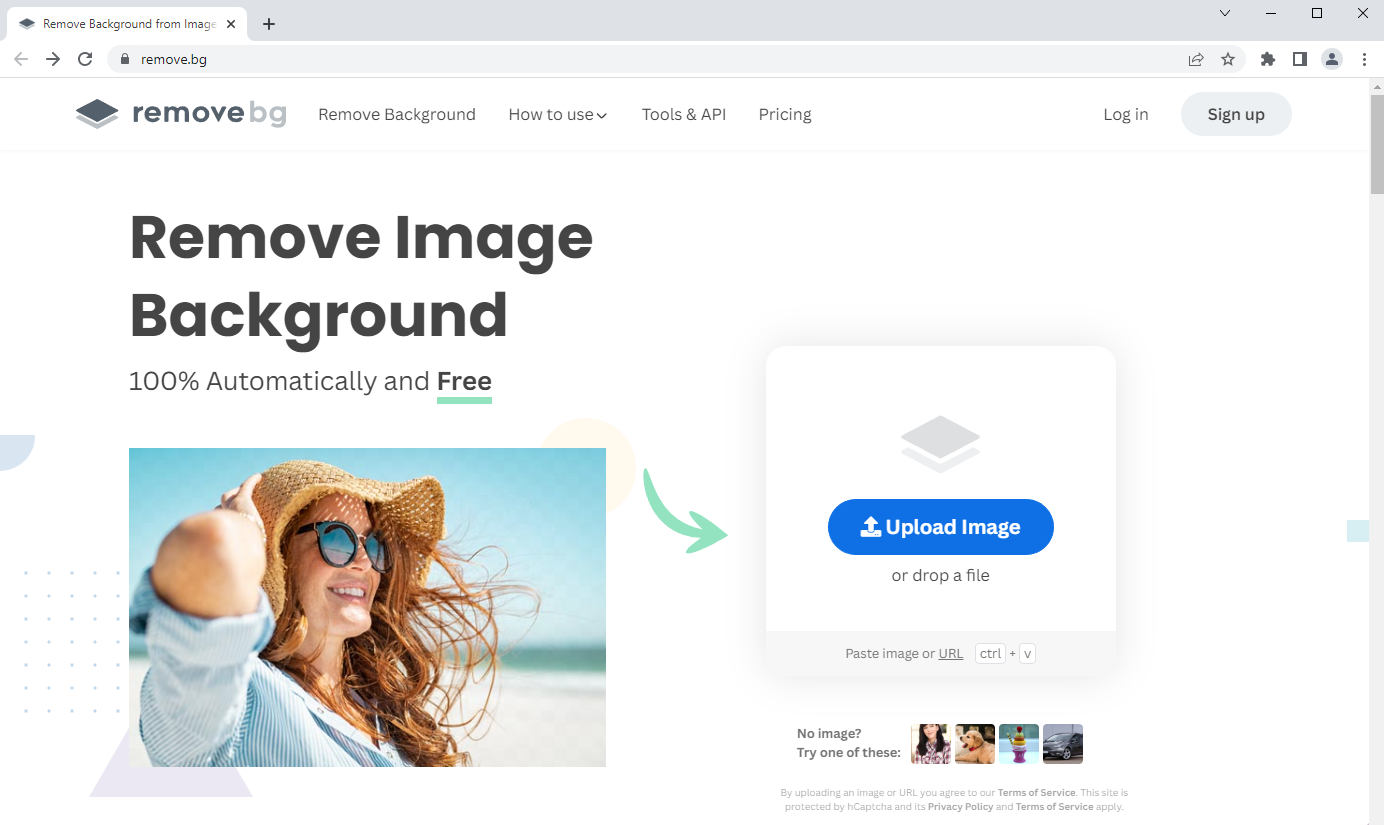
- กดบานหน้าต่างสีน้ำเงินที่ชื่อว่า “อัปโหลดรูปภาพ” เพื่อนำเข้ารูปภาพของคุณ แล้วคุณจะได้ภาพโดยไม่มีพื้นหลังในทันที คุณสามารถดูรูปแบบได้โดยสลับไปมาระหว่างแท็บพื้นหลังดั้งเดิมและพื้นหลังที่ถูกลบ
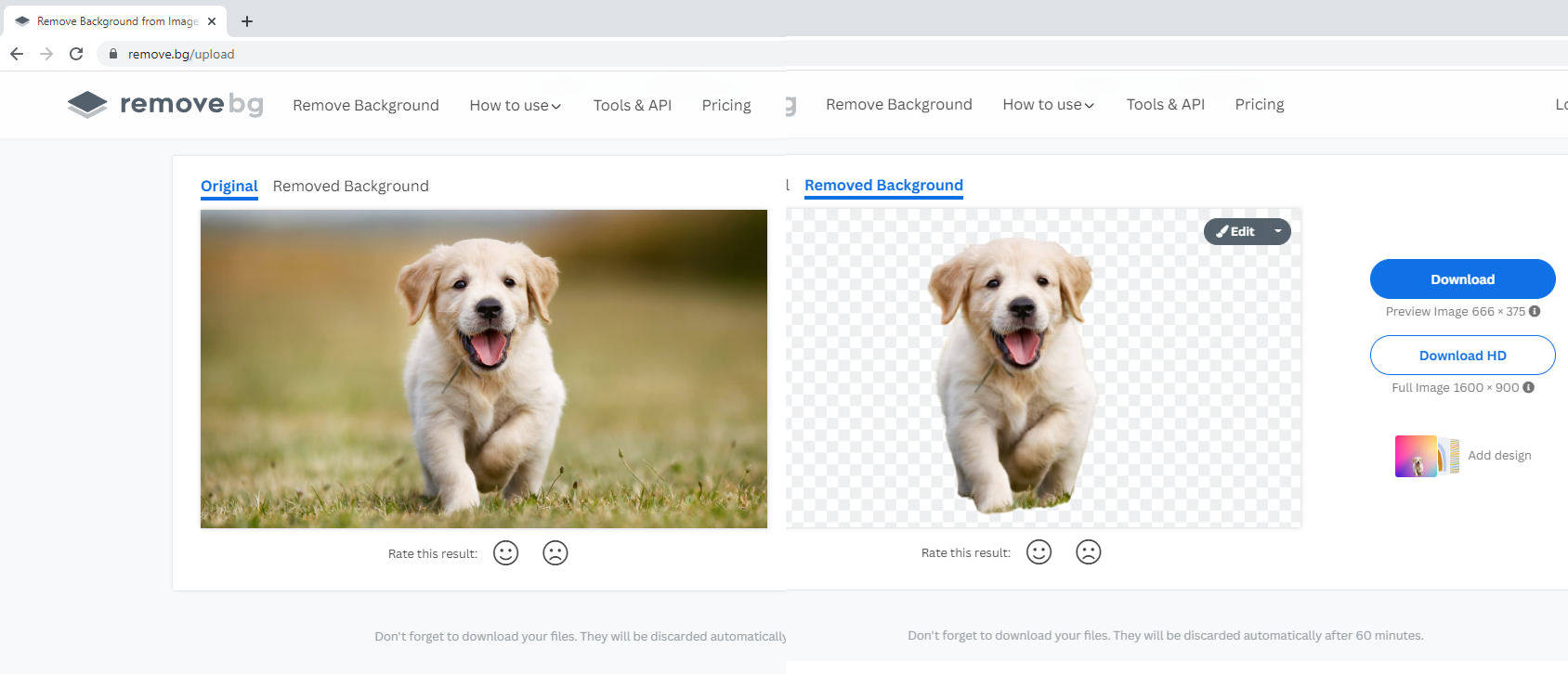
- ตรวจสอบว่า remove.bg ได้ล้างพื้นหลังที่ซับซ้อนออกไปแล้ว จากนั้นคุณสามารถดาวน์โหลดรูปภาพที่ประมวลผลได้ หรือคุณสามารถปรับรูปภาพเพิ่มเติมได้โดยคลิก "แก้ไข"
2. PhotoRoom – ลบพื้นหลังโดยอัตโนมัติและรวดเร็ว
โฟโต้รูม ได้รับการพิสูจน์แล้วว่าเป็นอีกหนึ่งเครื่องมือลบพื้นหลังออนไลน์ที่ใช้งานง่าย ไม่เพียงแต่ประมวลผลเทคโนโลยี AI ที่ยอดเยี่ยมเพื่อระบุตัวแบบก่อนที่จะนำสภาพแวดล้อมออก แต่ยังมีฟังก์ชันมากมายในการปรับปรุงภาพที่ประมวลผล
มาดูกันว่าเครื่องมือที่ยอดเยี่ยมนี้ทำงานอย่างไร!
- เยี่ยมชมเว็บไซต์ของ PhotoRoom และคลิก น้ำยาล้างพื้นหลัง ตัวเลือก
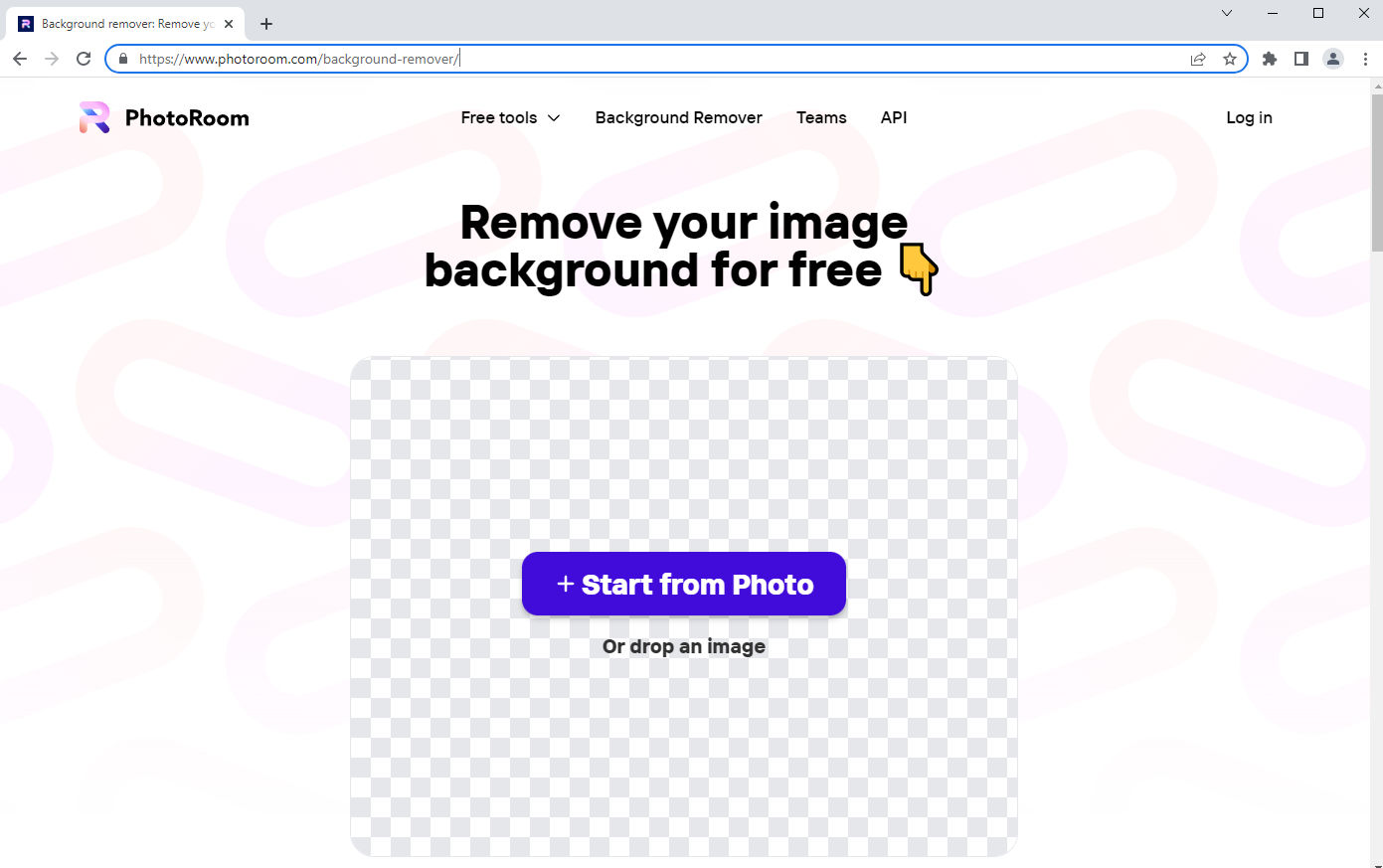
- อัปโหลดรูปภาพและรับภาพที่ดูดีโดยไม่มีพื้นหลัง
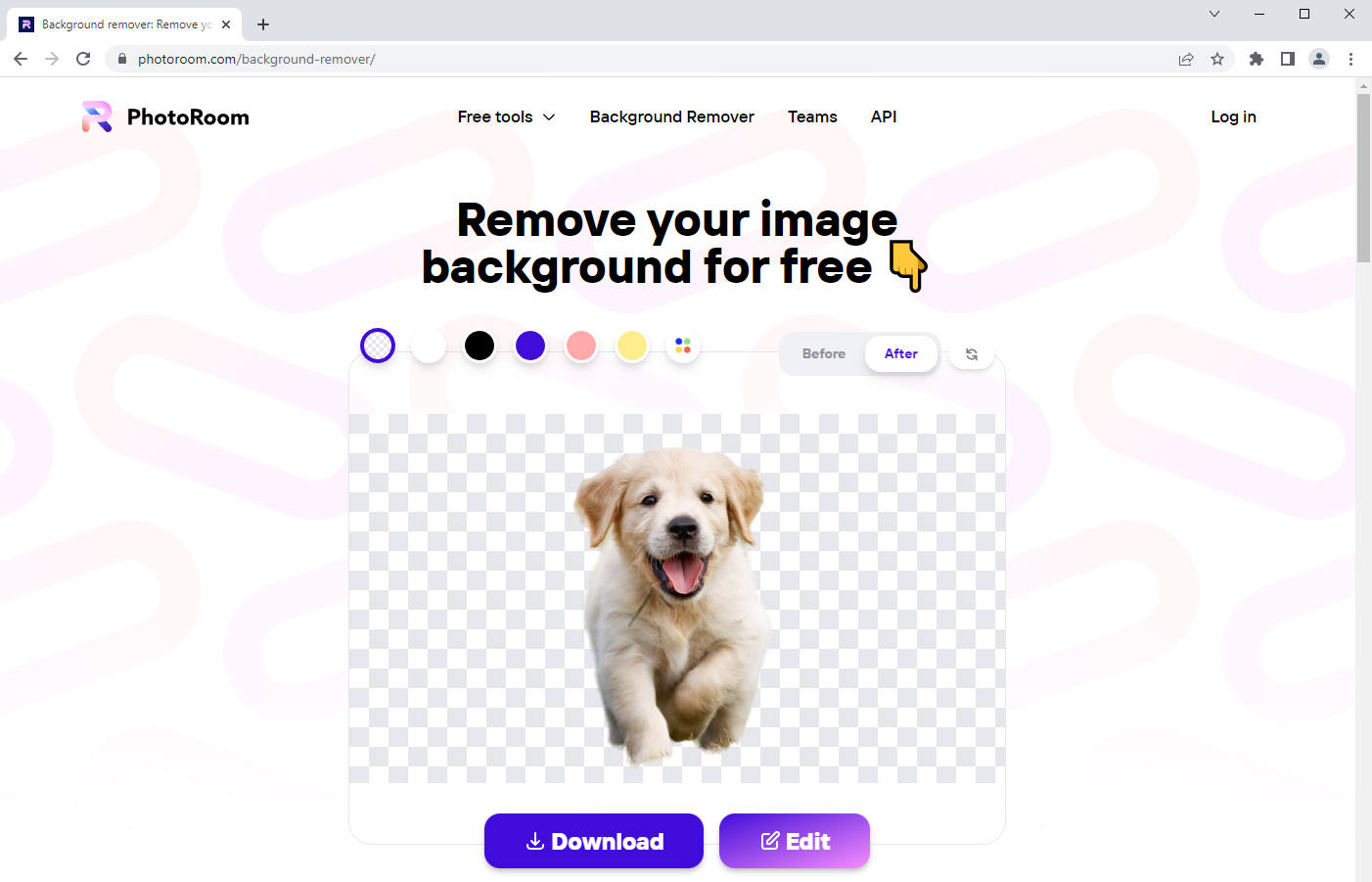
- เพียงดาวน์โหลดภาพสุดท้ายหากคุณต้องการพื้นหลังโปร่งใสเท่านั้น การออกแบบเพิ่มเติมจะเกิดขึ้นในกล่องแก้ไข
เคล็ดลับ: กระดานหมากรุกสีขาวและสีเทาแสดงถึงพื้นหลังโปร่งใส ดังนั้นคุณจึงสามารถดาวน์โหลดได้โดยตรงหากต้องการบันทึกภาพโดยไม่มีพื้นหลัง
สรุป
บทความนี้จะตอบอย่างครอบคลุมถึงวิธีการเอาพื้นหลังออกจากรูปภาพใน PowerPoint การใช้เครื่องมือ Set Transparent Color หรือเครื่องมือ Remove Background คุณสามารถแยกเรื่องออกจากพื้นหลังที่ไม่พอใจ และจัดเรียงงานนำเสนอของคุณในรูปแบบที่มองเห็นได้ชัดเจน
หากคุณพบภาพที่มีพื้นหลังสีสันสดใส เราขอแนะนำให้คุณใช้เครื่องมือสร้างพื้นหลังโปร่งใสออนไลน์เพื่อลบพื้นหลัง ซึ่งช่วยประหยัดเวลาได้มาก ฉันหวังว่าข้อความนี้จะตอบสนองความต้องการของคุณ
คำถามที่พบบ่อย
ฉันสามารถสร้างพื้นหลังโปร่งใสใน PowerPoint ได้หรือไม่
แน่นอน. PowerPoint 2007 เปิดตัวเครื่องมือ Set Transparent Color เพื่อทำให้พื้นหลังโปร่งใส PowerPoint 10/13/16/19 เพิ่มเครื่องมืออื่น – ลบพื้นหลังเพื่อลบพื้นหลังออกจากรูปภาพ ดังนั้น คุณจึงได้รับอนุญาตให้สร้างพื้นหลังโปร่งใสใน PowerPoint
เหตุใดรูปภาพ PNG ของฉันจึงไม่โปร่งใสใน PowerPoint
แม้ว่า PNG จะเป็นรูปแบบไฟล์ทั่วไปที่รองรับการบันทึกรูปภาพของคุณด้วยพื้นหลังโปร่งใส แต่ก็ไม่ได้หมายความว่ารูปภาพที่คุณดาวน์โหลดทั้งหมดในรูปแบบ PNG จะเป็นรูปภาพที่มีพื้นหลังโปร่งใส ถ้าคุณต้องการให้รูปภาพ PNG แสดงพื้นหลังโปร่งใสใน PowerPoint คุณสามารถใช้เครื่องมือในตัว เช่น เครื่องมือตั้งค่าสีโปร่งใสและเครื่องมือเอาพื้นหลังออก เพื่อเอาพื้นหลังออกจากรูปภาพใน PowerPoint